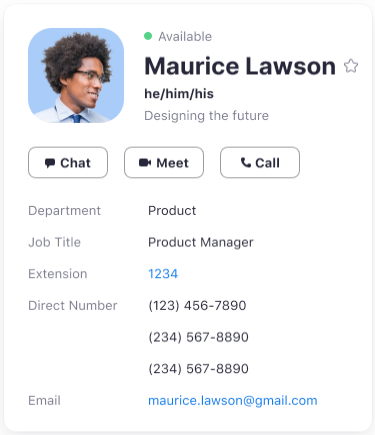
思いやりは Zoom のコアバリューです。Zoom は、誰もが自分自身についてさらにさまざまなことを共有できるようなオプションを提供することは、全員の Zoom 体験を向上させるために大切だと理解しています。 代名詞は、数多の多様なユーザーが自分自身を表現し、相手を尊重して呼びかけるにあたって不可欠な要素です。 この代名詞は LGBTQ コミュニティのメンバーにとって特に重要ですが、Zoom はまた、代名詞を共有すると、ユーザーは自分自身についてさらにきちんと共有でき、Zoom プラットフォーム上でより一層丁重な対応を受けられることも認識しています。
代名詞機能では、ユーザー プロフィールに直接代名詞を追加できます。
自分のプロフィールに代名詞を追加すると、Zoom デスクトップ クライアント、Zoom Rooms アプリ、モバイルアプリの Zoom プロフィール カードの一部として、Zoom の連絡先に表示されるようになります。また、自分が主催または参加するミーティング、自分がホストまたはパネリストを務めるウェビナーで、自分の代名詞を表示するタイミングや表示するかどうかを選択することも可能です。 ウェビナー出席者の代名詞が表示されることはありません。
無料のベーシック アカウントや単一ライセンス ユーザーがいるアカウントでは、代名詞機能はデフォルトで表示されるようになっています。 その他すべてのアカウント タイプでは、代名詞機能はデフォルトでオフに設定されていて、アカウント オーナーまたは管理者がアカウント レベルで有効化する必要があります。
注:
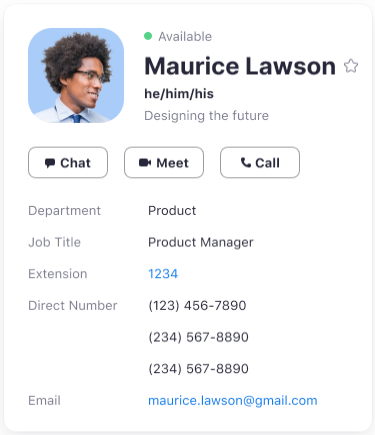
この記事では、次の項目について説明します。
プロフィールをカスタマイズして代名詞を追加し、ミーティングやウェビナーで共有するタイミングを選択しましょう。
ミーティング中やウェビナー中はいつでも、代名詞を共有するかしないかを選択できます。
注: 選択すると、自分が主催または参加するすべてのミーティングで、自分の代名詞を共有できます。 ウェビナーで自分の代名詞を共有できるのは、ウェビナーのホストとパネリストのみです。 ウェビナー出席者の代名詞が表示されることはありません。
Zoom ウェブポータルで [ミーティングやウェビナーに参加した後に毎回確認] を選択すると、代名詞を共有するかどうか尋ねられ、自分がミーティングを主催または参加するたびに、そして自分がウェビナーのホストまたはパネリストを務めるたびに、確認する必要があります。
または、ビデオのサムネイルにカーソルを合わせて右上の ![]() をクリックし、[自分の代名詞を共有] をクリックすることも可能です。
をクリックし、[自分の代名詞を共有] をクリックすることも可能です。
代名詞はいつでも共有を解除できます。
または、ビデオのサムネイルにカーソルを合わせて右上の ![]() をクリックし、[自分の代名詞の共有を解除] をクリックすることも可能です。
をクリックし、[自分の代名詞の共有を解除] をクリックすることも可能です。